Sorunsuz erişilebilirlik için e-postaları indirin
- Outlook, kullanıcıların tüm e-postalara tek bir pencereden erişmesini sağlayan popüler bir web posta hizmetidir.
- Birçok kullanıcı, çevrimdışıyken erişmek için Outlook'taki e-postaları bir PDF dosyası olarak indirmek ister.
- Outlook e-postalarını hem Windows hem de Mac'te PDF olarak dışa aktarabilirsiniz.
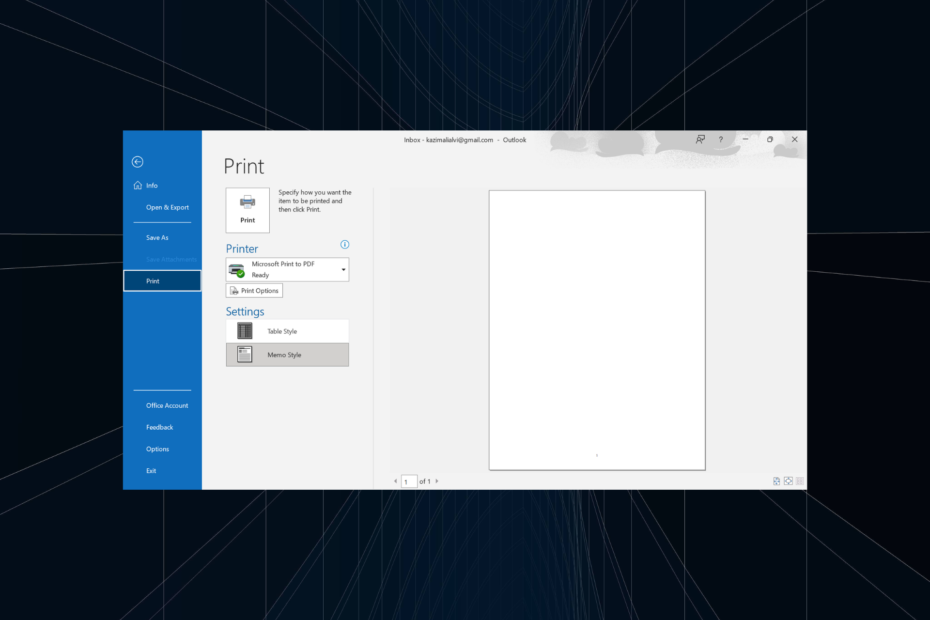
- TÜM e-postalarınızı tek bir gelen kutusunda yönetin
- Kolayca entegre edilebilen popüler uygulamalar (Facebook, Todoist, LinkedIn, Dropbox, vb.)
- Tüm bağlantılarınıza tek bir ortamdan erişin
- Hatalardan ve kayıp e-posta verilerinden kurtulun
E-posta artık kolay ve güzel
İster işle ilgili ister kişisel kullanım için olsun, her gün yüzlerce e-posta alıyoruz. Ve bunların birçoğunun daha sonra kolay erişim için arşivlenmesi veya kaydedilmesi gerekir. Birkaç kullanıcı Outlook e-postalarını PDF olarak indirmek istediğinden, platformlar bunun için bir seçenek sunar.
PDF dosyaları yerel olarak depolanıyorsa, bu e-postalara çevrimdışı olsanız bile kolayca erişebilirsiniz. Ayrıca, bu çok önemli e-posta mesajları için daha da önemli hale geliyor. Ancak kullanıcılar e-postaları Outlook'ta PDF dosyaları olarak indirebilir mi? Hadi bulalım!
Bir e-postayı PDF olarak indirebilir misiniz?
Evet, çoğu e-posta hizmeti, e-posta dosyalarını hızlı bir şekilde PDF olarak kaydedebilir. Özellik hizmete değil tarayıcıya özel olduğundan, her şeyi daha sorunsuz hale getirir. Outlook uygulamasının, bir e-postayı PDF olarak dışa aktarmak için yerleşik bir yazdırma seçeneği sunduğunu unutmayın.
Ayrıca, diğer büyük platformların yanı sıra Gmail'de e-postaları PDF dosyası biçiminde indirebilirsiniz. PDF dosyalarının kolay görüntülenmesi için size tavsiye ederiz Adobe Acrobat Reader'ı indirin.
Outlook e-postalarını neden PDF olarak kaydedemiyorum?
E-postaları PDF biçiminde indirememenizin başlıca nedenleri şunlardır:
- Tarayıcı ile ilgili sorunlar: E-postaları PDF biçiminde kaydederken, tarayıcıyla ilgili önemsiz sorunlar bile işlemle çakışabilir ve işlemi sonlandırabilir.
- Yanlış yapılandırılmış ayarlar: E-postaları kaydetmek için çeşitli ayarlar kritik öneme sahiptir ve bunlardan herhangi biri doğru yapılandırılmazsa, orijinal e-posta PDF olarak indirilmez.
- yanlış yol: Birkaç durumda, kullanıcılar e-postaları PDF dosyalarına dönüştürebildikleri halde bunların başka bir dizine kaydedildiğini ve e-postayı PDF dosyası olarak dışa aktarmanın başarısız olduğu izlenimini verdiğini bildirdi.
Windows'ta Outlook'ta bir e-postayı PDF olarak nasıl kaydederim?
- Outlook'u başlatın ve yazdırmak istediğiniz e-postayı açın.
- Tıkla Dosya Menü.
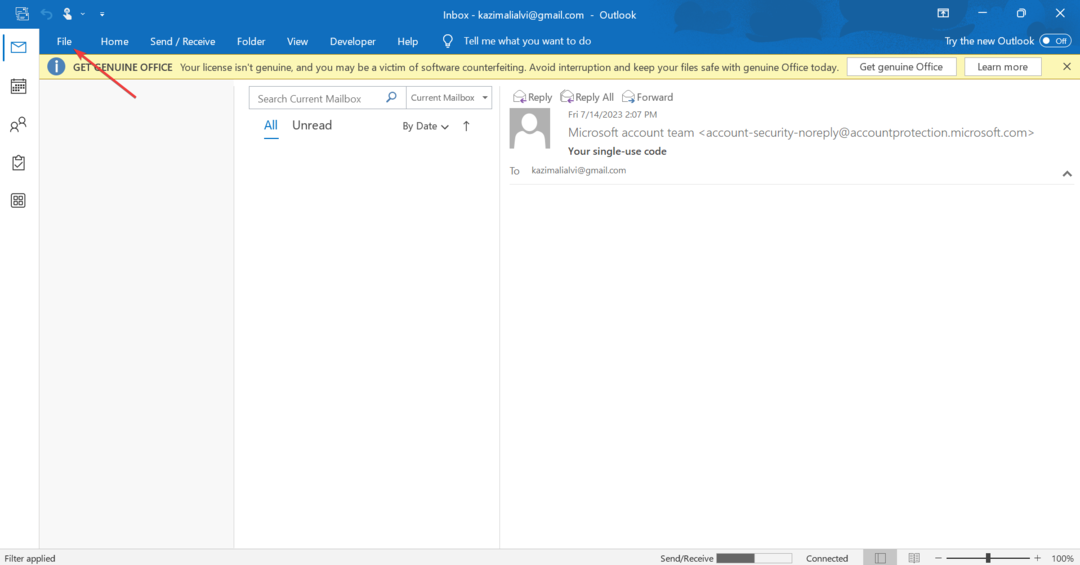
- Şimdi tıklayın Yazdır.
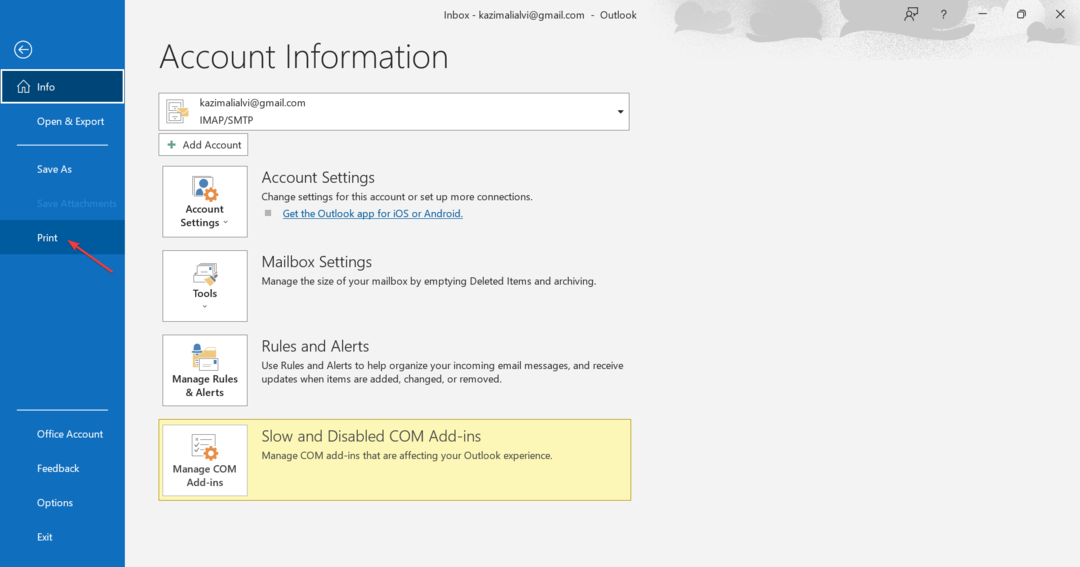
- Seçme PDF'ye Microsoft Yazdır açılır menüden tıklayın ve ardından Yazdır. Ayrıca, üzerine tıklayabilirsiniz Yazdırma Seçenekleri yazıcı seçeneklerini ve ayarlarını değiştirmek için
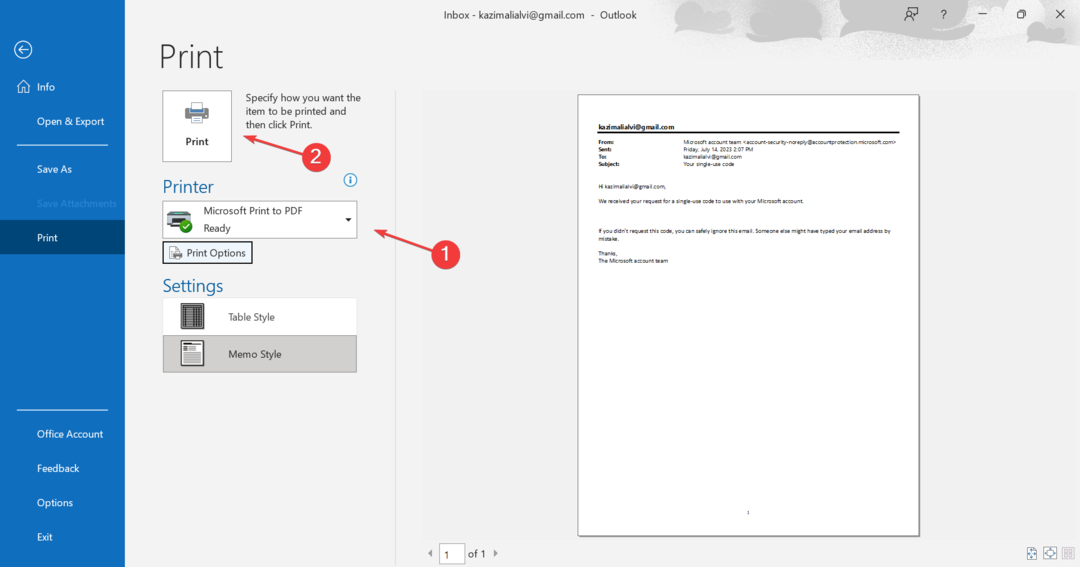
- E-postayı indirmek istediğiniz yola gidin, metin alanına PDF dosyası için bir ad ekleyin ve üzerine tıklayın. Kaydetmek.
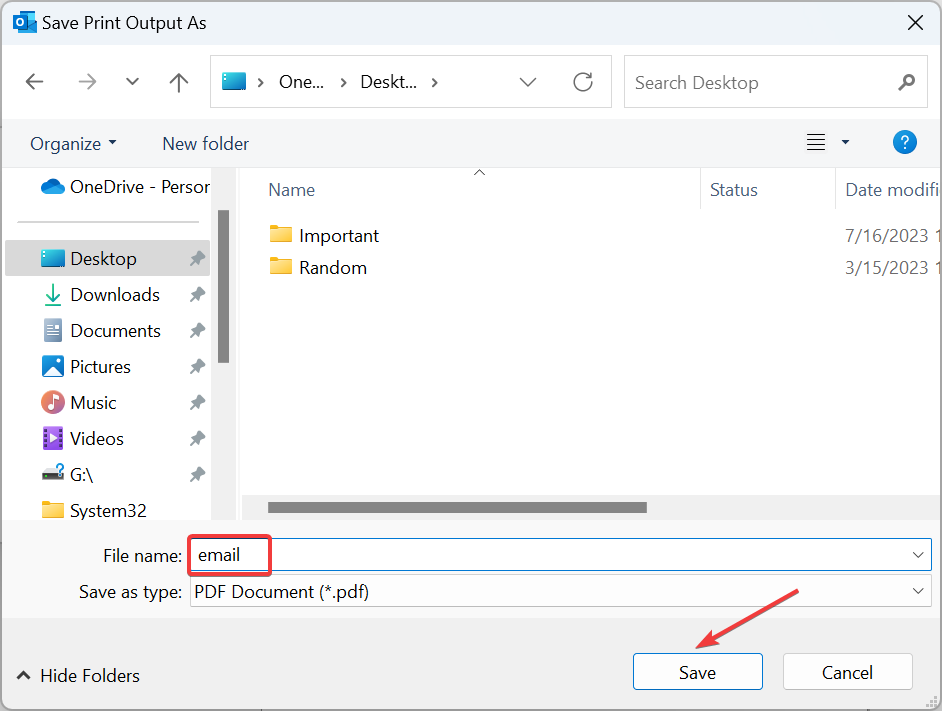
Bu kadar! İndirilen Outlook e-posta dosyasına artık yerel olarak, saklanan konumda PDF biçiminde erişilebilir.
- Outlook'ta PST Dosyası Nasıl Oluşturulur
- Outlook'ta Birleşik Gelen Kutusu Görünümü Nasıl Oluşturulur
- Outlook'ta Yardımcı Pilot Nasıl Etkinleştirilir ve Kullanılır [Kolay Adımlar]
- Outlook E-postasından GIF Nasıl Eklenir ve Görüntülenir
- Outlook Kişilerini iPhone'a Aktarma
Mac'te Outlook'ta bir e-postayı PDF olarak nasıl kaydederim?
- Mac aygıtınızda Outlook'u başlatın, PDF biçiminde kaydetmek istediğiniz e-postayı açın, Dosya menü öğesini seçin ve ardından Yazdır açılır menüden
- Yazdırma çıktısı için kaç sayfa istediğinizi veya tüm e-postayı yazdırmak isteyip istemediğinizi belirtin.
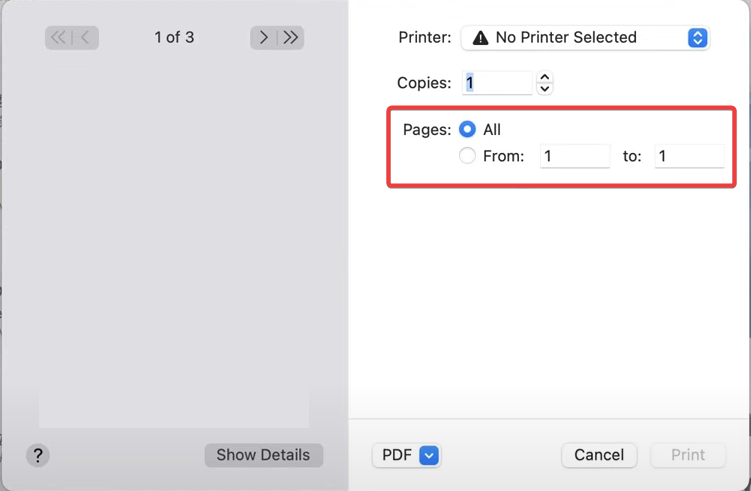
- şimdi seç PDF olarak kaydet alttaki açılır menüden ve ardından Yazdır.
- PDF dosyası için bir ad girin, indirme konumunu seçin, diğer alanları doldurun ve belgeye erişmek için bir parola belirleyin. Güvenlik seçenekleri Eğer gerekirse.
- Son olarak tıklayın Kaydetmek.
E-postayı Mac'te Outlook'tan başarıyla kaydettiniz. İndirilen e-posta artık daha önce seçtiğiniz yolda mevcut olmalıdır. İşlem sırasında bir hata oluşursa, cihazı yeniden başlatın ve tekrar deneyin.
Bu kadar! Artık Outlook e-postalarını Windows ve Mac'te PDF olarak nasıl indireceğinizi biliyorsunuz ve bu bilgiler sorunsuz bir Outlook deneyimi sağlamada çok yol kat edecek. Ayrıca Outlook, PDF dosyasının bir önizlemesini sunarak işleri daha da kolaylaştırır.
Bu nedenle, tüm önemli e-postaları yerel olarak PDF olarak depolamaya başlayın ve onlara istediğiniz zaman erişin. Ayrılmadan önce, nasıl yapacağınızı öğrenin Outlook'u hızlandırmak Windows'ta yavaş çalışıyorsa.
Süreçle ilgili herhangi bir sorunuz veya karşılaştığınız sorunları paylaşmak için aşağıya bir yorum bırakın.


